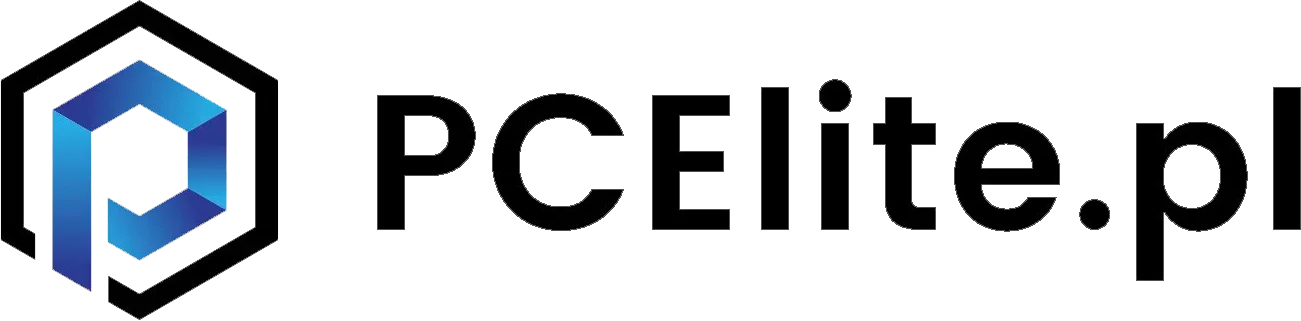MiniTool Partition Wizard Professional (ver. 9.1), to rozbudowane narzędzie do zarządzania dyskami, a dokładniej partycjami. Z jego pomocą możemy zrobić dosłownie wszystko z powierzchnią dysku.
Wersja PRO kosztuje 39 dolców i względem wersji „Free” nie oferuje, aż tak wiele więcej. Darmowa wersja została pozbawiona m.in. scalania partycji czy też zmiany wielkości klastra. MiniTool Partition Wizard to jeden z chętniej pobieranych w Polsce programów tego typu. Dlatego szkoda, że program występuje tylko w wersji anglojęzycznej.
Po pobraniu i zainstalowaniu główne okno programu prezentuje się następująco.
Zarówno u góry, a w szczególności po lewej stronie widzimy mnóstwo opcji do zarządzania dyskiem. W kilku słowach opiszę działanie każdego z ustawień.
Wizards:
- Migrate OS to SSD/HD Wizard – w przypadku dwóch lub więcej dysków mamy możliwość przeniesienia partycji systemowej z jednego dysku na drugi.
- Copy Parition Wizard – za pomocą prostego kreatora wybieramy najpierw partycję, którą chcemy skopiować, a następnie wskazujemy miejsce docelowe tej operacji.
- Copy Disk Wizard – ta opcja również wymaga dwóch lub więcej nośników danych i polega na skopiowaniu całego dysku (wszystkich partycji), z jednego na drugi.
- Partition Recovery Wizard – tutaj możemy wykonać zawczasu tzw. partycję recovery, która może się okazać zbawienna w przypadku reinstalacji systemu.
Operations:
Poszczególne działania można podzielić na dwie kategorie, dotyczące dysku (jako całości) oraz poszczególnych partycji. Po zaznaczeniu dysku, mamy do wyboru:
- Align All Partitions – wyrównywanie wszystkich partycji. U mnie po kliknięciu tej opcji, wyskoczył komunikat, że wszystkie partycje są wyrównane. Posiadacze Windowsa 7 (i nowszych systemów) raczej nie muszą zaprzątać sobie głowy tym ustawieniem, ponieważ przy instalacji systemu, instalator wybiera optymalną wielkość klastrów. Co może być skutkiem niewyrównanego dysku? Słabszy transfer danych bądź nadmierne zużycie dysku (w przypadku SSD zdwojony zapis danych).
- Rebuild MBR – odbudowa/naprawa sektora rozruchowego systemu.
- Delete All Partitions – usunięcie wszystkich partycji.
- Surface Test – test polegający na wyszukiwaniu błędów dysku (bad sectorów).
- Partition Recovery – jak wyżej.
- Wipe Disk – trwałe usuwanie danych z dysku, ich wymazywanie.
- Disk Properties – właściwości dysku (informacje o nim).
- Convert MBR Disk to GPT Disk – konwertowanie dysku z MBR na GPT.
Drugie tyle możliwości otrzymamy w przypadku działań na partycjach:
- Format Partition – formatowanie danej partycji.
- Delete Partition – usuwanie partycji.
- Move/Resize Partition – zmiana rozmiaru, przesunięcie (tudzież wydzielenie) kawałka partycji np. pod nową partycję.
- Extend Partition – zmiana rozmiaru jednej partycji kosztem drugiej. W moim przypadku przydatna opcja, ponieważ przy dysku 160 GB i partycji systemowej wielkości 37 GB ostatnio zaczęło brakować miejsca. Zabrałem więc z „D” skromne 3 GB na rzecz „C”, a cała operacja trwała ok. 4 min.
- Merge Partition – łączenie/scalanie kilku partycji.
- Split Partition – wyżej było łączenie, tak tutaj jest możliwość podziału/rozdzielenia partycji.
- Copy Partition – kopiowanie partycji, omówione na samym początku (Wizards, punkt 3).
- Align Partition – było.
- Check File System – sprawdzenie systemu plików + ich ewentualna naprawa.
- Explore Partition – przeglądarka plików.
- Hide Partition – ukrywanie partycji (poza systemową).
- Set Active – oznaczenie partycji jako aktywnej, czyli tej z której powinien ładować się OS.
- Change Drive Letter – zmiana oznaczenia partycji (literki).
- Change Cluster Size – zmiana wielkości klastra.
- Convert NTFS to FAT – konwertowanie systemu plików z NTFS na FAT.
- Set Partition as Logical – ustawienie partycji jako logicznej.
- Change Serial Number – możemy zmienić numer seryjny partycji.
- Change Partition Type ID – zmiana typu partycji np. z NTFS na FAT.
- Surface Test – było.
- Wipe Partition – trwałe wymazywanie danych z wybranej partycji.
- Show Partition Properites – informacje o partycji.
Jak widać MiniTool, to nie takie mini-narzędzie na jakie nazwa by wskazywała. Oferuje użytkownikom sporo narzędzi do zarządzania dyskami. Okno programu jest czytelne, większość działań wykonuje się w oparciu o 3-4 kliknięcia. Każda czynność, mniej lub bardziej skomplikowana będzie przebiegać w różnym czasie. Ja korzystając z potrzeby, powiększyłem partycję systemową, a cała operacja przebiegła szybko i bezboleśnie. Tego typu programy nie służą do zabawy (no chyba, że ktoś ma na to zabawkę) i używa się ich wtedy, kiedy potrzeba. Nie chcę wystawiać oceny temu programowi, bo jedynie go liznąłem. Wiem jednak, że w przypadku jakichkolwiek problemów z HDD/SSD (oby się nigdy nie przytrafiły!) uśmiechnę się w kierunku Mini-tool Partition Wizard…